Se riscontri che uno o più dei seguenti servizi specificati, ad esempio Ora di Windows, Registro eventi di Windows, i servizi di Windows Firewall non si avviano, con l'errore 1079, sul tuo computer che esegue Windows 10/8/7/Vista o Windows Server , allora questo articolo potrebbe interessarti.
I servizi in questione sono:
- Ora di Windows (W32Time)
- Registro eventi di Windows (registro eventi)
- Windows Firewall (MpsSvc)
L'ora di Windows, il registro eventi, i servizi firewall non si avviano
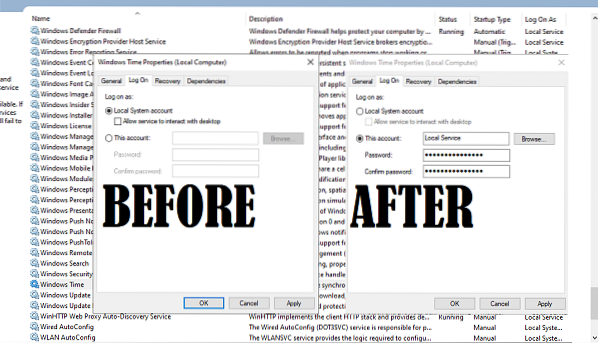
Ogni servizio, ogni processo in Windows 10 ha un account ad esso associato. Per i servizi, è l'account del servizio locale. Questi account vengono utilizzati per gestire le applicazioni di sistema sul sistema operativo. Può succedere che i servizi di cui sopra siano gestiti dal Sistema locale conto invece di Servizio locale account (AUTORITÀ NT\LocalService).
Non riesce perché il Sistema locale l'account non dispone di autorizzazioni sufficienti per avviare il servizio.
Errore 1079, l'account specificato per questo servizio è diverso
Inoltre, quando tenti di avviare il/i servizio/i manualmente, potresti ricevere il seguente messaggio di errore:
Errore 1079: l'account specificato per questo servizio è diverso dall'account specificato per altri servizi in esecuzione nello stesso processo.
In tal caso, KB2478117 consiglia di assicurarsi che il servizio venga avviato dall'account del sistema locale anziché dall'account del servizio locale (NT AUTHORITY\LocalService).
Per farlo, digita Servizi.msc in avvia la ricerca e premi Invio per aprire i servizi di Windows.
Ecco come cambiare l'utente per Ora di Windows Servizio:
- Individua e fai doppio clic su Servizio Ora di Windows.
- Passa a Accedere tab
- Dovrebbe essere impostato su Account di sistema locale a causa della quale sta fallendo.
- Passa a questo account, quindi digita "NT AUTHORITY\LocalService"
- Puoi anche fare clic su Sfoglia > Avanzate > Trova ora e quindi individuare il Servizio locale account utente.
- Lascia vuoti entrambi i campi Password.
- Fai clic su Applica e quindi su OK.
Per cambiarlo per il Servizio firewall, scorri verso il basso fino al servizio in questione, diciamo, firewall di Windows servizio e fai doppio clic su di esso per aprire la sua casella Proprietà.
Fare clic sulla scheda Accedi e sotto Questo profilo, genere AUTORITÀ NT\LocalService. Puoi impostare entrambi i campi della password vuoti.
Fare clic su Applica/OK.
In caso di servizio Windows Firewall, ripetere questo passaggio per il Motore di filtraggio di base anche il servizio, in quanto BFE è un servizio che gestisce la sicurezza del firewall e del protocollo Internet.
Allo stesso modo, per il Servizio registro eventi.
Ora potrai avviare i Servizi.
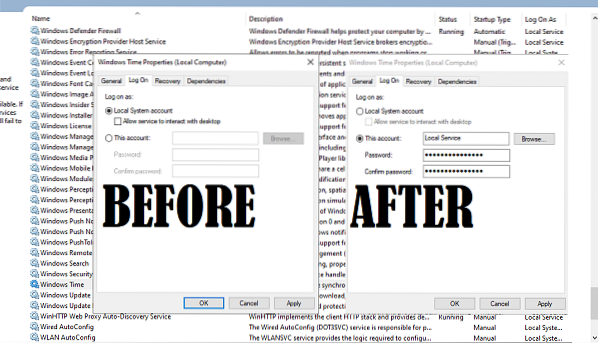
 Phenquestions
Phenquestions


